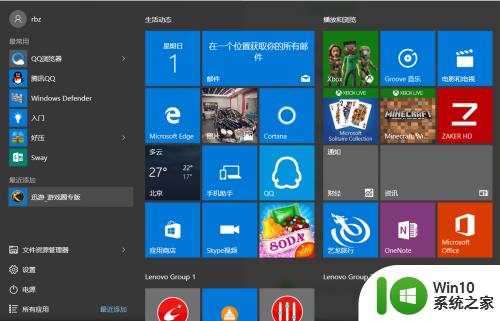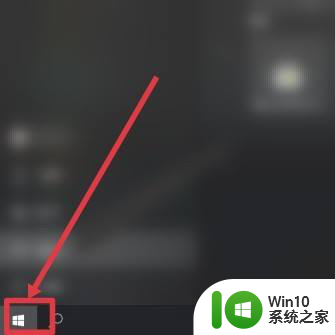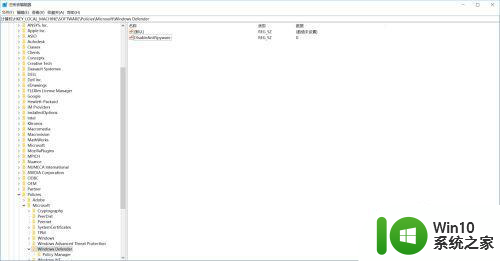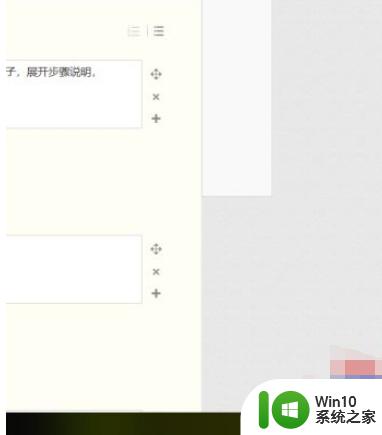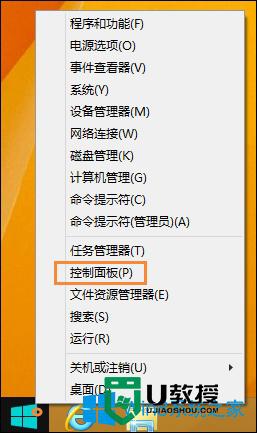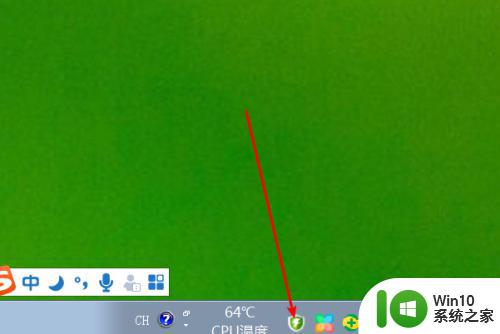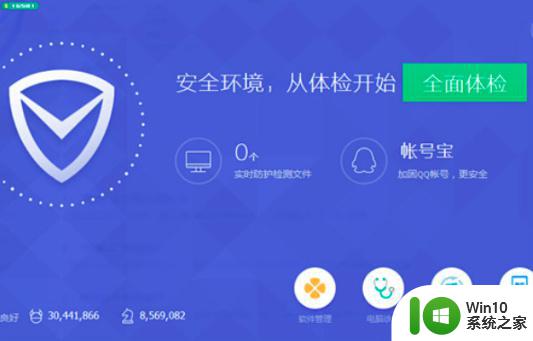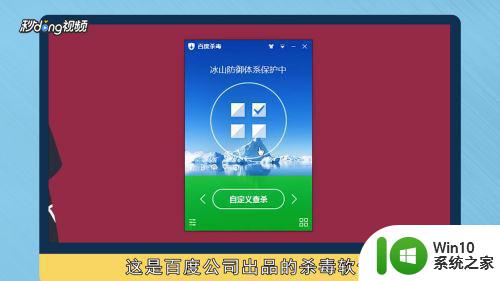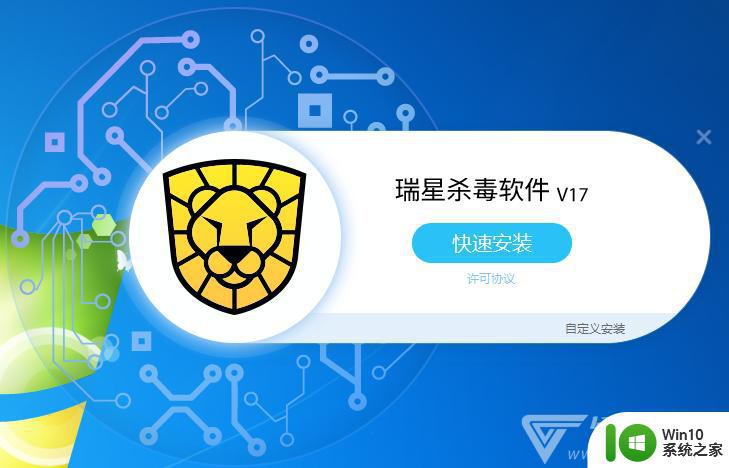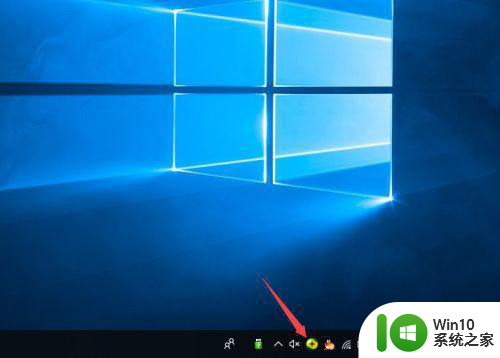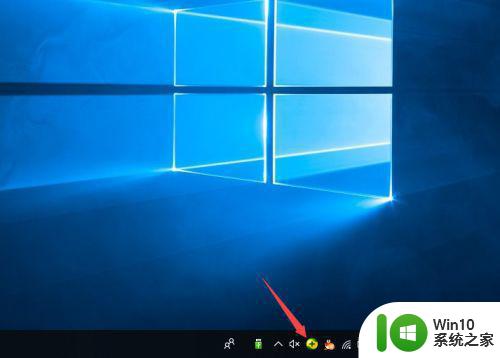windows自带的杀毒软件的打开方法 如何打开电脑自带的杀毒软件
更新时间:2023-11-16 14:45:37作者:zheng
有些用户想要使用windows电脑自带的杀毒软件,但是却不知道该如何打开,今天小编就给大家带来windows自带的杀毒软件的打开方法,如果你刚好遇到这个问题,跟着小编一起来操作吧。
具体方法:
1.打开win10系统桌面左下角的“开始”菜单,找到“控制面板”。单击进入控制面板主页面。
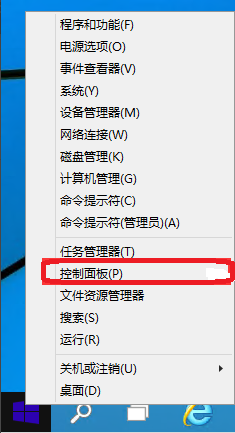
2.在控制面板主页面中找到“Windows Defender",然后点击打开它。

3.也可以点击开始菜单,找到Windows系统。再点击Windows系统,然后在Windows系统中找到Windows defender,然后点击打开Windows defender。
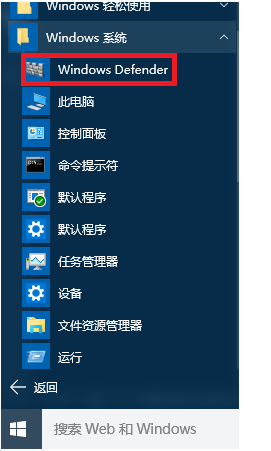
4.点击之后,就进入了Windows Defender,然后将扫描选项选择“快速扫描”,单击“立即扫描”,然后再跳出的页面,就表示在为电脑进行杀毒扫描了。
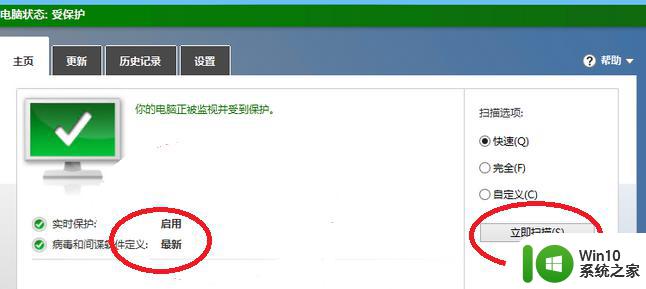
5.等待扫描完成,就可知道电脑的安全情况了。

以上就是windows自带的杀毒软件的打开方法的全部内容,有需要的用户就可以根据小编的步骤进行操作了,希望能够对大家有所帮助。